Maak en beheer Kindle Fire Music-afspeellijsten
Om je songcollectie te organiseren, maak je afspeellijsten. Ga als volgt te werk om afspeellijsten te beheren op je Kindle Fire.
Tik op het startscherm van Kindle Fire op Muziek.
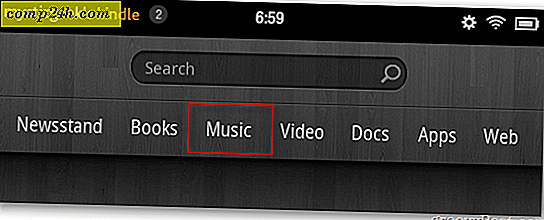
Selecteer vervolgens Cloud om een afspeellijst te maken op basis van nummers op Amazon Cloud Player. Tik op Apparaat om een afspeellijst te maken met nummers die u rechtstreeks op uw Kindle Fire hebt geplaatst. 
Tik op Afspeellijsten en vervolgens op Nieuwe afspeellijst maken.

Typ een naam voor de afspeellijst die je aan het maken bent en tik op Opslaan.

Blader nu door je muziek en klik op het pluspictogram om nummers toe te voegen aan de afspeellijst.

Een verificatiebericht verschijnt aan de onderkant van uw scherm voor elk nummer dat u toevoegt.

Als je veel muziek hebt, kun je door je verzameling zoeken. Nadat je de nummers in de lijst hebt gevonden, tik je op Gereed.

Als je nu naar afspeellijsten gaat, zie je ze allemaal.

Als u een afspeellijst maakt met muziek op de Cloud Player, kunt u de afspeellijst rechtstreeks naar uw apparaat downloaden. Tik op het downloadpictogram.

Er verschijnt een verificatiebericht. Tik op Ja.

Nadat de nummers van de download van de afspeellijst zijn gedownload, vind je ze door op Apparaat te tikken.

Als u een afspeellijst wilt bewerken, selecteert u deze en tikt u vervolgens op de knop Bewerken.

Tik in het scherm Afspeellijst bewerken op het minteken om nummers te verwijderen. Of tik op de knop Toevoegen om er meer nummers in te plaatsen.

Om een afspeellijst te verwijderen, drukt u lang op de lijst die u niet meer wilt totdat u het volgende menu ziet. Selecteer vervolgens Afspeellijst verwijderen uit Cloud Drive. Hiermee wordt de afspeellijst verwijderd, maar niet uw nummers. U kunt ook een afspeellijst in dit menu hernoemen.







